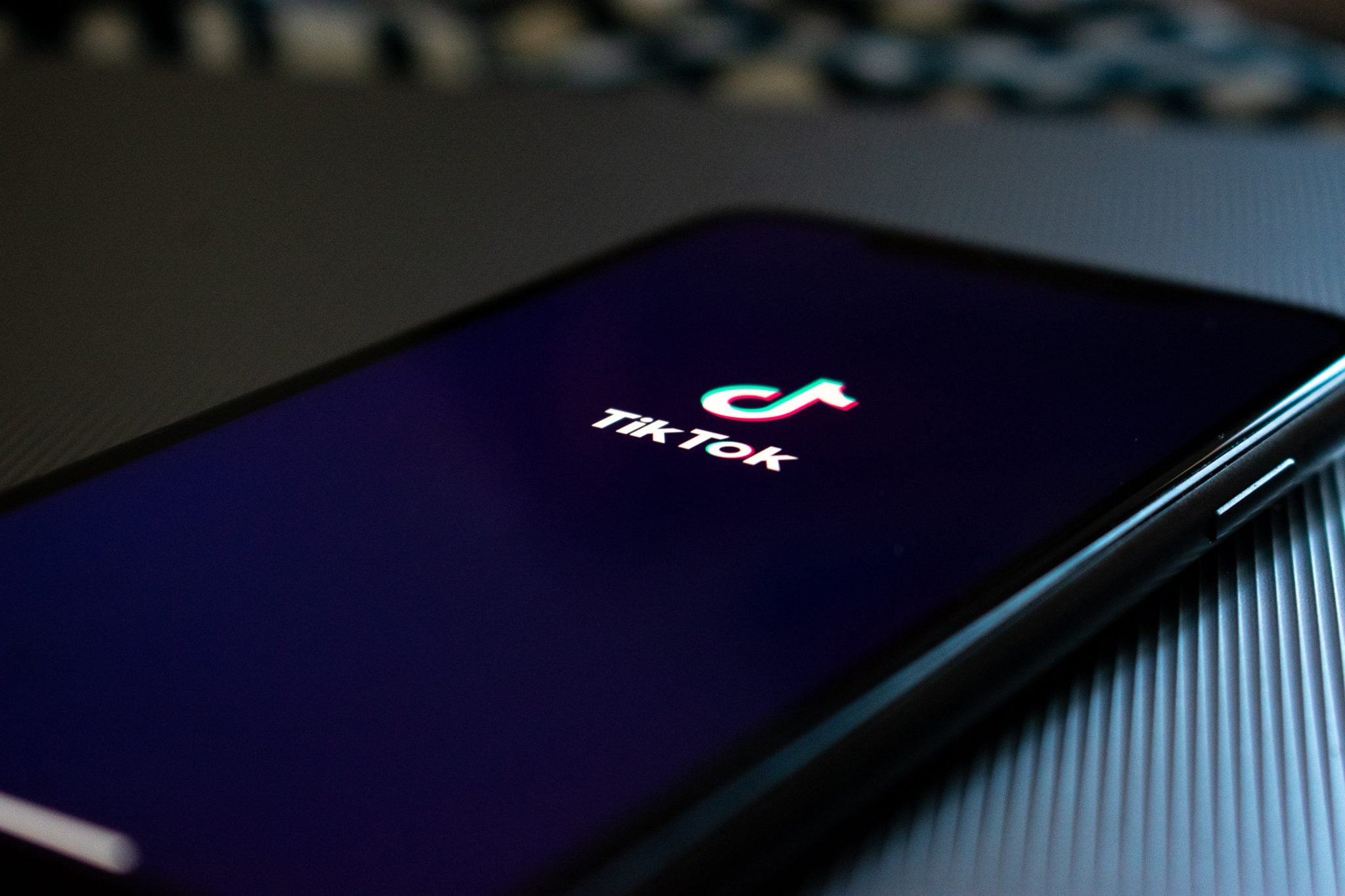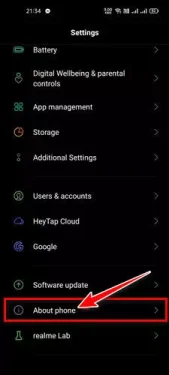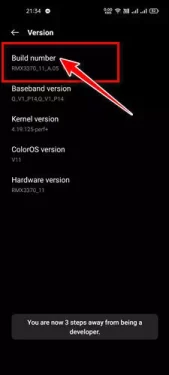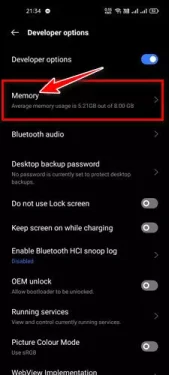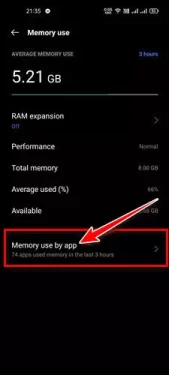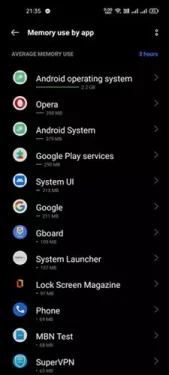以下是查找使用最多的應用程序的步驟 內存 (內存) 在 Android 設備上。
您的智能手機有 8 GB 或 12 GB 的 RAM 並不重要; 如果您沒有正確管理 RAM 使用情況,您將面臨性能問題。 雖然 RAM 管理在較新的設備上很好,但仍然建議手動跟踪 RAM 消耗。
但是,Android 移動操作系統不提供任何功能來查找使用最多內存空間的應用程序。 為此,您首先需要激活透視選項 (開發者 ) 手動監控應用程序資源消耗。
在 Android 上查找使用最多內存的應用程序的步驟
因此,如果您想知道哪些應用程序正在消耗內存 內存 我們會幫你找出來。 在本文中,我們將與您分享有關如何查找 Android 上哪些應用使用最多內存空間的分步指南。 讓我們找出必要的步驟。
- 首先,打開一個應用程序(設定) 達到 設置 在您的 Android 設備上。
- 現在,向下滾動並點擊選項(關於手機) 意思是 關於手機.
關於手機 - 之內 關於手機 , 搜索一個選項 (內部編號) 意思是 版本號. 你需要點擊 版本號 (連續5或6次) 激活開發者模式.
樓號 - 現在,返回上一頁並蒐索 (開發者選項) 意思是 開發者選項.
開發者選項 - في 開發者模式 , 點擊 (記憶體應用) 意思是 記憶 如下圖所示。
記憶 - 然後在下一頁,按 (應用程序使用的內存) 意思是 應用程序使用的內存選項.
應用程序使用的內存選項 - 這將導致 顯示您設備上安裝的每個應用程序的平均內存使用情況.
您還可以通過屏幕頂部的下拉菜單調整時間範圍。顯示您設備上安裝的每個應用程序的平均內存使用情況
就是這樣,這就是您如何在 Android 設備上找到使用最多內存空間的應用程序。
您可能還對了解以下內容感興趣:
- 如何檢查 Android 手機上的處理器類型
- 15 年 2021 款最佳 Android 手機測試應用
- 找出您附近正在播放哪首歌曲的 10 大 Android 應用程序
- و了解連接到 Android 路由器的設備數量的 10 大應用
我們希望這篇文章能幫助您了解如何在 Android 設備上找到使用最多內存空間的應用程序。
在評論中與我們分享您的意見和經驗。